Kali ini saya akan memberikan tutorial mengenai bagaimana cara memperkecil ikon Windows 11. di Windows sendiri ikon biasanya akan terpampang di layar desktop setelah anda menginstall aplikasi maupun software yang sudah ada pada bawaannya.
Jika kalian memiliki laptop atau desktop pc dengan sistem operasi Windows dan menggunakan layar yang relatif kecil, pastinya akan merasa tidak lega ketika ukuran ikon yang besar besar yang terdapat di desktop maupun pada taskbar.
Agar lebih merasa nyaman dipandang maka solusinya adalah mengecilkan ukuran ikon ikon di Windows dari yang berada di desktop layar utama, taskbar, hingga di file explorer.
Nah pada kesempatan kali ini saya akan berikan semua cara terkait mengecilkan ikon di Windows 11 ini.
Dan berikut adalah beberapa cara mengecilkan ukuran ikon di Windows 11 terbaru dengan mudah.
Cara Mengecilkan Ikon Desktop di Laptop / PC Windows 11
Pada saat menghidupkan laptop atau pc pertama kali pastinya akan menuju ke layar utama / desktop terlebih dahulu. Di sana terdapat sekumpulan ikon yang berfungsi untuk mempercepat kita membuka aplikasi. Jika ikon terlalu besar maka akan membuat mata tidak nyaman, untuk itu pertama yang bisa kita kecilkan adalah ukuran ikon pada desktop di Windows 11.
Berikut cara mengecilkan ikon desktop Windows 11 dengan mudah.
- Klik kanan pada layar desktop Windows 11
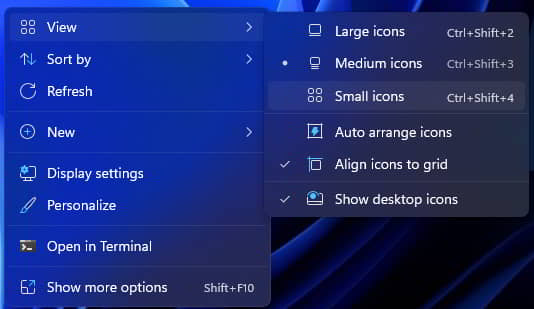
- Selanjutnya pilih menu “View“
- Lalu terakhir pilih menu “Small Icons“
- Atau bisa menggunakan cara cepat dengan tekan keyboard secara bersamaan “ctrl + shift + 4”
- Dengan begitu ikon di layar desktop Windows 11 akan mengecil
Cara Mengecilkan Ikon Taskbar Laptop Windows 11
Sayang sekali di Windows 11 tidak ada pengaturan bawaan untuk memperbesar atau memperkecil ikon pada taskbar.
Namun tidak perlu khawatir, jika ingin tetap menggunakan ikon kecil atau besar kita bisa mengaturnya lewat registry Windows.
Lebih jelasnya berikut cara memperkecil ikon taskbar di Windows 11 dengan mudah.
- Tekan tombol Windows dan Ketikan “registry editor”
- Buka Registry Editor
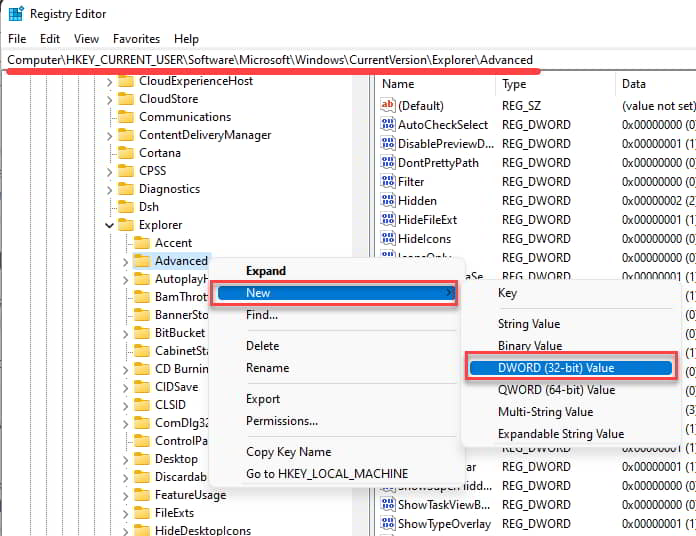
- Lalu buka folder HKEY_CURRENT_USER > Software > Microsoft > Windows > CurrentVersion > Explore > Advanced
- Klik kanan pada folder Advanced. Lalu pilih menu New > DWORD (32-bit) Value
- Beri nama file “TaskbarSi”
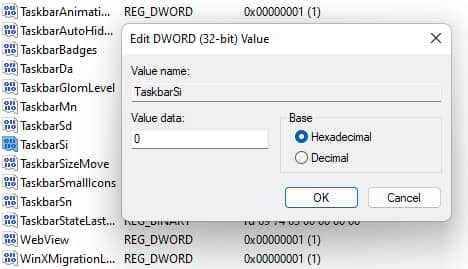
- Klik 2 kali TaskbarSi lalu ubah hexadecimal menjadi 0
- Buka Taskbar Manager (Windows + Shift + ESC)
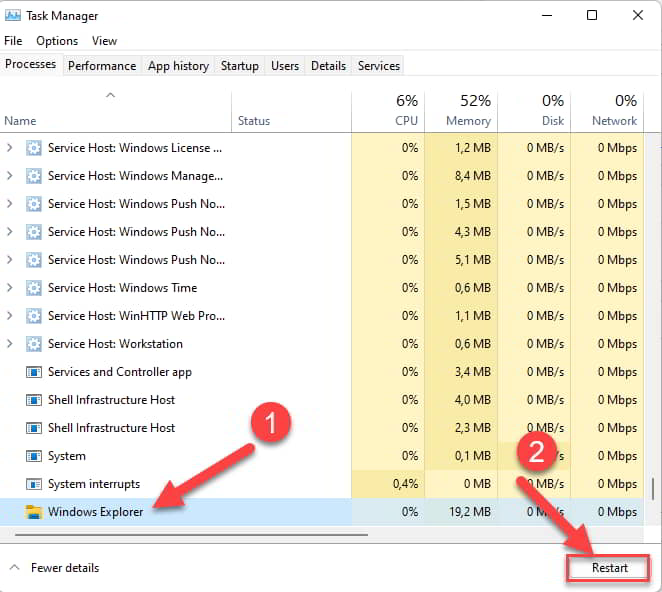
- Cari dan pilih Windows Explorer
- Terakhir tekan Restart
- Selesai
Gunakan value 0 untuk taskbar ukuran kecil, value 1 untuk ukuran ikon medium atau sedang, dan value 2 untuk ukuran ikon taskbar besar.
Cara Mengecilkan Ikon Windows Explorer / File Explorer Windows 11
Untuk mengecilkan ukuran ikon pada file explorer caranya sangat mudah hanya dengan memanfaatkan kombinasi keyboard dan mouse.
Berikut cara mengecilkan ikon di File Explorer Windows 11 dengan mudah.
- Buka Windows Explorer (CTRL+E)
- Selanjutnya pilih folder atau drive yang akan dikecilkan ikonnya
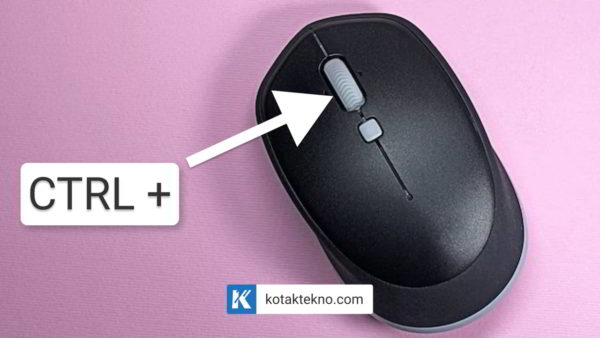
- Tekan dan tahan tombol pada keyboard “CTRL” lalu scroll ke bawah atau atas menggunakan mouse
- Ikon akan mengecil dan membesar sesuai keinginan
- Selesai
Nah kira kira begitulah cara mengecilkan berbagai ikon di Windows 11 dengan mudah mulai dari ikon layar desktop, taskbar, hingga windows explorernya.
Baca Juga : Cara Memperbesar Dan Memperkecil Icon Aplikasi Windows
Semoga bermanfaat dan semoga berhasil menerapkannya ya, bila ada pertanyaan lain silahkan berkomentar di bawah.
Saya suka menulis tentang teknologi, terutama Internet, PC dan juga Smartphone. Dengan latar belakang teknik komputer, saya menyederhanakan konsep teknis dalam artikel dan panduan / tutorial.






